Η ροή Discord δεν λειτουργεί στο πρόγραμμα περιήγησης Chrome ή Edge
Ένα από τα μεγαλύτερα προνόμια που έχει το Discord είναι η δυνατότητα ζωντανής προβολής. Σας επιτρέπει να μοιράζεστε την οθόνη σας με άλλα μέλη. Ωστόσο, έχουν καταγραφεί περιπτώσεις από τους χρήστες ότι η δυνατότητα ζωντανής προβολής Discord δεν λειτουργεί. Κατά την ενεργοποίηση αυτής της δυνατότητας, τους υποδέχεται μια μαύρη οθόνη αντί για την κοινόχρηστη οθόνη. Αυτό το πρόβλημα μπορεί να οφείλεται σε πολλά πράγματα, όπως σε διένεξη εφαρμογών.
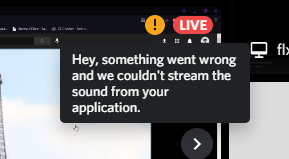
Hey, Something went wrong and we couldn’t stream the sound from your application
Η ροή Discord(Discord) δεν λειτουργεί στο Chrome ή στο Edge
Θα πρέπει να γνωρίζετε πώς να χρησιμοποιείτε τη δυνατότητα ροής Discord 'Go Live' στο Chrome σας με τον σωστό τρόπο. Ακολουθούν ορισμένες μέθοδοι που πρόκειται να χρησιμοποιήσουμε για να διορθώσουμε τη ζωντανή(Discord live) προβολή Discord που δεν λειτουργεί στο Google Chrome . Η διαδικασία για την επίλυση αυτού του ζητήματος είναι παρόμοια, για την επίλυση αυτού του προβλήματος στο Microsoft Edge Chromium . Αλλά προτού ξεκινήσετε, βεβαιωθείτε ότι το πρόγραμμα περιήγησής σας είναι ενημερωμένο στην πιο πρόσφατη έκδοση.
- Εκτελέστε το Chrome(Run Chrome) και το Discord ως διαχειριστής
- Μην εκτελείτε το Chrome σε πλήρη οθόνη
- Απενεργοποιήστε την επιτάχυνση υλικού
- Απενεργοποιήστε τη λειτουργία " Χρήση(Use) της τελευταίας τεχνολογίας μας για λήψη οθόνης" στο Discord
- Μεταδώστε το Chrome ως παιχνίδι
- Ενημέρωση Discord.
Ας μιλήσουμε για αυτούς λεπτομερώς.
1] Εκτελέστε το Chrome(Run Chrome) and Discord ως διαχειριστής
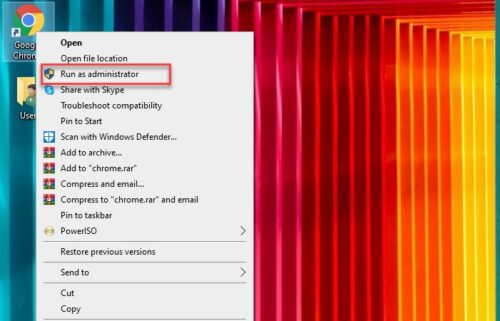
Πολλές φορές τα Windows δεν επιτρέπουν σε έναν χρήστη που δεν είναι διαχειριστής να μοιράζεται την οθόνη για λόγους ασφαλείας. Ωστόσο, η εκτέλεση τόσο του Chrome όσο και του Discord με δικαιώματα διαχειριστή θα διορθώσει αυτό το πρόβλημα.
Για να το κάνετε αυτό, κάντε δεξί κλικ και στις δύο εφαρμογές και επιλέξτε Εκτέλεση ως διαχειριστής( Run as administrator) από τη λίστα που εμφανίζεται. Τώρα, και οι δύο θα εκτελούνται με δικαιώματα διαχειριστή και το πρόβλημα που δεν λειτουργεί η ζωντανή προβολή του Discord θα διορθωθεί.
2] Μην εκτελείτε το Chrome σε πλήρη οθόνη
Εάν είστε κάποιος που θέλει να μεγιστοποιήσει την ακίνητη περιουσία της οθόνης( maximize screen real estate) και χρησιμοποιεί το Chrome σε πλήρη οθόνη, τότε θα πρέπει να επανεξετάσετε την απόφασή σας αυτή τη φορά.
Το Discord(Discord) δεν μοιράζεται την οθόνη σε λειτουργία πλήρους οθόνης, επομένως, δεν πρέπει να προσπαθήσετε να το κάνετε κατά την κοινή χρήση της οθόνης του υπολογιστή σας.
Για έξοδο από τη λειτουργία πλήρους οθόνης,(full-screen mode) μπορείτε να πατήσετε F11 , Esc ή απλώς να κάνετε κλικ στο κουμπί Cross μετακινώντας τον κέρσορα κοντά στην άκρη της οθόνης.
3] Απενεργοποιήστε την επιτάχυνση υλικού(Disable Hardware Acceleration) για Chrome και Discord
Το Hardware Acceleration(Hardware Acceleration) χρησιμοποιεί τη GPU του υπολογιστή σας για να εκτελεί εργασίες με ένταση γραφικών. Ωστόσο, εάν έχετε παλιά CPU ή GPU ή και τα δύο, αυτή η λειτουργία μπορεί να παρέμβει στην απόδοση του υπολογιστή σας και ως εκ τούτου να προκαλέσει προβλήματα.
Επομένως, για να επιλύσετε το πρόβλημα που δεν λειτουργεί η ζωντανή προβολή του Discord , πρέπει να απενεργοποιήσετε την Επιτάχυνση υλικού για το Chrome(disable Hardware Acceleration for Chrome) και το Discord.
Για Chrome
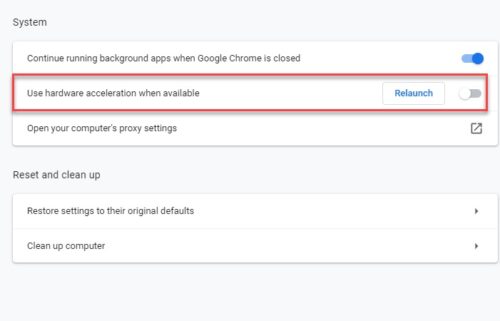
Κάντε κλικ(Click) στις τρεις κάθετες από την επάνω δεξιά γωνία της οθόνης και κάντε κλικ στις Ρυθμίσεις(Settings) .
Αυτό θα σας ανακατευθύνει στην καρτέλα Ρυθμίσεις(Settings) , τώρα κάντε κλικ Advanced > System. Finally , χρησιμοποιήστε το διακόπτη για να απενεργοποιήσετε τη λειτουργία "Χρήση επιτάχυνσης υλικού όταν είναι διαθέσιμη"(“Use hardware acceleration when available”) .
Για τη διχόνοια

Κάντε κλικ(Click) στο εικονίδιο Ρυθμίσεις χρήστη(User Settings) από την κάτω αριστερή γωνία της οθόνης.
Τώρα κάντε κλικ Appearance (from the left panel) > απενεργοποιήστε την Επιτάχυνση υλικού(Hardware Acceleration) .
4] Απενεργοποιήστε(Disable) τη λειτουργία " Χρήση(Use) της τελευταίας τεχνολογίας μας για λήψη οθόνης" στο Discord
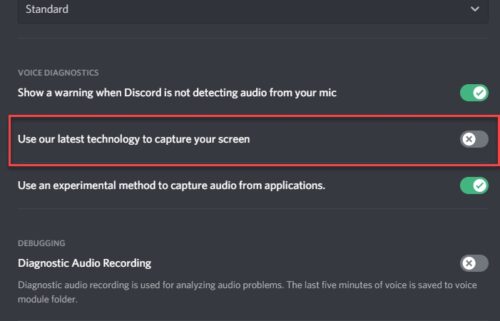
Σύμφωνα με τον λογαριασμό Twitter του Discord, η απενεργοποίηση του " Χρησιμοποιήστε(Use) την τελευταία μας τεχνολογία για λήψη οθόνης" μπορεί να βοηθήσει στην επίλυση του προβλήματος.
Για να το κάνετε αυτό, ξεκινήστε το Discord , κάντε κλικ στο εικονίδιο Ρυθμίσεις χρήστη(User Settings) από την κάτω αριστερή γωνία της οθόνης.
Τώρα κάντε κλικ στο Voice & Video (από το αριστερό πλαίσιο) > απενεργοποιήστε την επιλογή "Χρήση της πιο πρόσφατης τεχνολογίας μας για λήψη οθόνης( “Use our latest technology to capture screen” ) " .
Ας ελπίσουμε ότι αυτό θα διορθώσει τη ζωντανή(Discord live) προβολή Discord που δεν λειτουργεί στο Chrome .
5] Μεταδώστε το Chrome ως παιχνίδι
Εάν δεν μπορείτε να κάνετε ροή του Chrome συμβατικά, δοκιμάστε να χρησιμοποιήσετε τη Δραστηριότητα παιχνιδιού(Game Activity) για να κάνετε το ίδιο.
Για να το κάνετε αυτό, ξεκινήστε το Discord , κάντε κλικ στο εικονίδιο Ρυθμίσεις χρήστη(User Settings) από την κάτω αριστερή γωνία της οθόνης. Τώρα, κάντε κλικ Game Activity (from the left panel) > Add it > Chrome > Add Game > Esc.
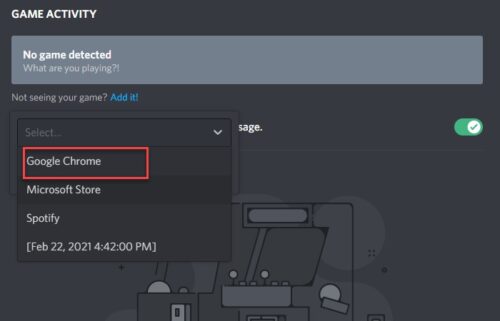
Τέλος, κάντε κλικ στο εικονίδιο Stream Google Chrome για να ξεκινήσει η κοινή χρήση της οθόνης σας.
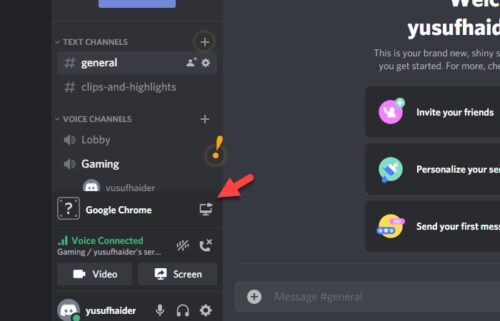
Αν και αυτή δεν είναι μια μόνιμη λύση, μπορεί να είναι χρήσιμη εάν είστε σε απελπιστική ανάγκη να μοιραστείτε την οθόνη σας.
6] Ενημερώστε το Discord
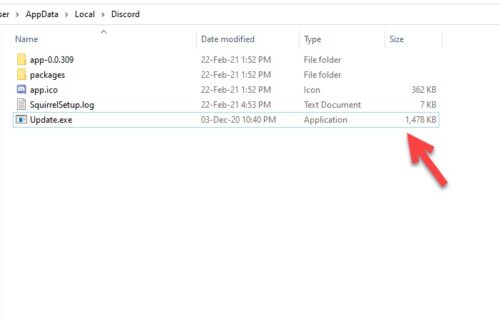
Μια παλιά εφαρμογή μπορεί να σας δημιουργήσει πολλά προβλήματα. Το πρόβλημα της μη λειτουργίας της ζωντανής προβολής Discord(Discord) μπορεί να οφείλεται σε ένα παλιό πρόγραμμα οδήγησης. Λοιπόν, ας ενημερώσουμε το Discord(Discord) .
Για να το κάνετε αυτό, πατήστε Win + R , πληκτρολογήστε την ακόλουθη εντολή και πατήστε Enter .
%localappdata%
Τώρα, κάντε κλικ στο Discord > Update.exe. Η εφαρμογή Discord(Discord) θα ενημερωθεί εάν υπάρχει διαθέσιμη ενημέρωση.
Ας ελπίσουμε ότι αυτές οι επιδιορθώσεις σας βοήθησαν να διορθώσετε το πρόβλημα που δεν λειτουργεί η ζωντανή προβολή του Discord .
Related posts
Ενεργοποιήστε το Line Wrap στην Προβολή πηγής στο Chrome ή στο Edge
Απενεργοποιήστε, απεγκαταστήστε το Adobe Flash, το Shockwave σε Chrome, Firefox, Edge, IE
Πώς να εγκαταστήσετε τα θέματα Chrome στο πρόγραμμα περιήγησης Microsoft Edge
Τρόπος συγχρονισμού καρτελών μεταξύ προγραμμάτων περιήγησης Edge, Chrome και Firefox
Πώς να συνδέσετε έναν ιστότοπο σε μια συσκευή Bluetooth ή USB στο Edge ή στο Chrome
400 Bad Request, Cookie Too Large - Chrome, Edge, Firefox
Προσθέστε μηχανή προσαρμοσμένης αναζήτησης στο πρόγραμμα περιήγησης Chrome ή Edge
Πώς να ανοίξετε το πρόγραμμα περιήγησης Chrome, Edge ή Firefox σε λειτουργία πλήρους οθόνης
Απενεργοποιήστε ή ενεργοποιήστε το Adobe Flash Player σε Chrome, Edge, Firefox, Opera
Πώς να αλλάξετε την αρχική σελίδα σε προγράμματα περιήγησης Chrome, Firefox, Opera, Edge
Πώς να ανοίξετε αρχεία του Office στο Chrome ή στο Edge
Συνεχίστε από εκεί που σταματήσατε χωρίς να εργάζεστε στο Chrome ή στο Edge
Ασφάλεια, Απόρρητο, Εργαλεία καθαρισμού για Edge, Firefox, Chrome, Opera
Τι είναι το Lazy Loading; Ενεργοποιήστε ή απενεργοποιήστε το σε Chrome, Firefox, Edge
Δεν είναι δυνατό το άνοιγμα συγκεκριμένου ιστότοπου σε Chrome, Edge ή Firefox
Πώς να αλλάξετε την προεπιλεγμένη γραμματοσειρά στο πρόγραμμα περιήγησης Chrome, Edge, Firefox
10 καλύτερες επεκτάσεις Chrome, Edge και Firefox για αποθήκευση σελίδας για ανάγνωση αργότερα
Πώς να απενεργοποιήσετε τη γεωγραφική τοποθεσία σε Firefox, Chrome και Edge
Τι είναι τα κανάλια Edge ή Chrome Stable, Beta, Dev, Canary Release;
Αναζητήστε οποιονδήποτε ιστότοπο απευθείας από τη γραμμή διευθύνσεων του Chrome ή του Edge
